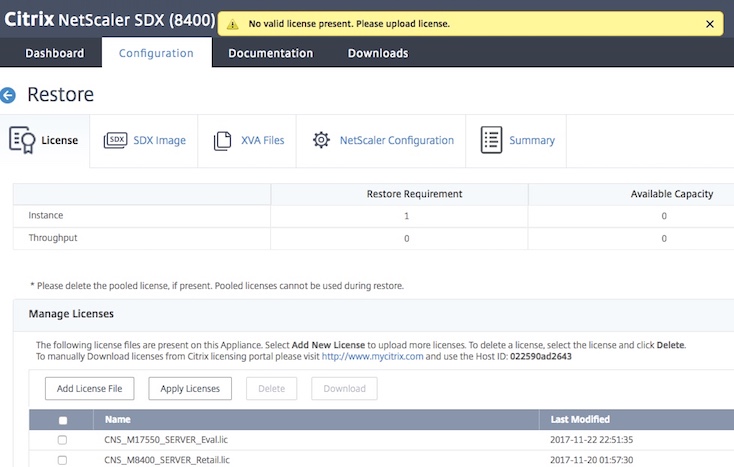备份和恢复SDX设备的配置数据
Citrix ADC SDX设备备份过程是一个单步骤过程,创建一个包含以下内容的备份文件:
- 单包图片:
- Citrix Hypervisor形象
- Citrix Hypervisor的修补程序和补充包
- 管理服务形象
- XVA酒店形象
- 提升形象
- 有关配置
- 配置
注意:
在13.0版本67中,Citrix ADC SDX FIPS设备支持备份和恢复。x和。
备份当前配置
- 在配置选项卡,在导航窗格中展开管理服务,然后按备份文件.
- 在备份文件窗格中,单击备份.
- 在新的备份文件对话框中,选择密码保护文件复选框加密备份文件。
- 在密码而且确认密码字段,键入并确认备份文件的密码。
- 点击继续.
备份过程创建备份文件。备份文件的文件名包含Management Service当前IP地址和备份时的时间戳。要检查备份文件可能存在的任何差异,请从SDX GUI导航到配置>系统>事件/告警.
计划备份
默认情况下,SDX每24小时使用备份策略创建一次备份。使用备份策略,您可以定义希望在SDX设备中保留的备份文件的数量。此外,您还可以使用密码对定时备份文件进行加密,以确保备份文件的安全性。
编辑备份策略
- 在配置选项卡上,单击系统.
- 在策略管理窗格中,单击备份策略.
- 在配置备份策略窗口中,执行如下操作:
- 在保留以前的备份字段,键入要保留的备份文件数量。
- 如果需要对备份文件进行加密,请选中加密备份文件复选框。
- 在密码而且确认密码字段,输入并确认加密备份文件的密码。
该任务指导管理员手动将备份文件上传到外部备份服务器。必备事项
在手动传输备份文件前,请确认已获取外部备份服务器的详细信息。
该任务指导管理员将备份文件传输到外部备份服务器。必备事项
- 在配置选项卡,在导航窗格中展开管理服务,然后按备份文件.
- 在备份文件窗格中,选择备份文件,然后单击转移.
- 在服务器字段,输入外部备份服务器的主机名或IP地址。
- 在用户名而且密码字段,输入访问外部备份服务器的用户名和密码。
- 在港口字段,输入端口号。
- 在传输协议字段后,选择将备份文件传输到外部备份服务器的协议。
- 在目录路径字段,输入备份文件在外部备份服务器上存放的目录路径。
- 选择从管理服务中删除文件将备份文件传输到外部备份服务器后,删除SDX设备上的备份文件。
- 点击好吧.
恢复设备
您可以将SDX设备恢复到备份文件中可用的配置。在设备恢复过程中,所有当前配置将被删除。
点需要注意:
- 使用其他SDX设备的备份文件恢复SDX设备之前,请根据备份文件中可用的设置添加Management Service网络设置。
- 确保执行备份的平台变体与尝试恢复的平台变体相同。不支持在两个不同的平台变量之间恢复备份文件。
- Citrix建议在设置网络配置后才恢复SDX备份。支持向量机支持的网络设置如下:
- 支持向量机的IP地址
- 虚拟机监控程序的IP地址
- 子网掩码
- 网关
- DNS服务器
从备份文件还原设备
在配置选项卡,在导航窗格中展开管理服务,然后按备份文件.
在备份文件窗格中,单击备份文件,然后单击好吧.
在恢复对话框中,选择设备恢复,然后按继续进行.
显示应用程序恢复的不同组件:
- 许可证
- 有关图像
- XVA酒店文件
- Citrix ADC配置
- 总结
如果备份文件中缺少任何必需的组件,将提示您上传缺少的元素,然后再继续。
在当前SDX单Bundle镜像版本下,是否可以恢复备份文件,请参考下表。作为Single Bundle Image的经验法则,任何较低版本的备份都不能在较低版本上恢复。
当前的SDX单Bundle映像版本 备份文件版本 11.1 支持11.1,12.0,12.1,13.0;11.0不支持 12.0 支持12.0,12.1,13.0;不支持11.0和11.1版本 12.1 支持12.1、13.0,不支持11.0、11.1、12.0 13.0 13.0支持;不支持11.0、11.1、12.0、12.1 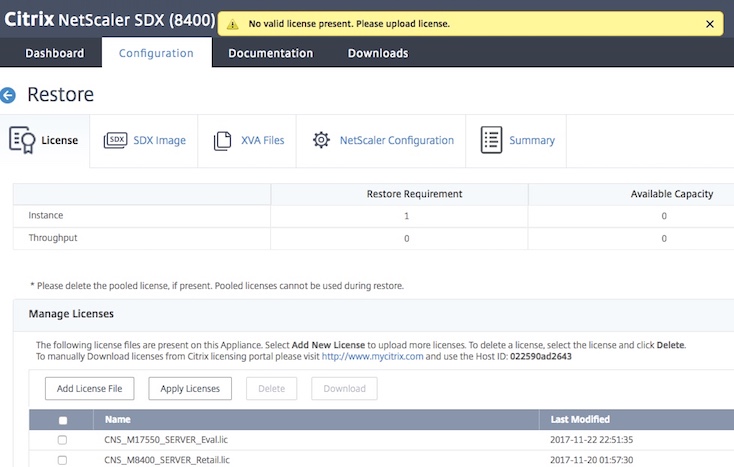
在许可证页,检查是否存在有效的许可证,然后单击下一个.
的有关图像页面出现。如果不需要使用SDX镜像进行恢复,请单击下一个.否则,当提示上传有效的SDX映像并单击下一个.
的XVA酒店文件页面打开。点击下一个如果所有实例的XVA映像都存在。如果备份文件中缺少任何实例的XVA文件,您可以上传它,也可以跳过恢复这个实例。点击下一个进入下一页。
Citrix ADC配置页面打开。Citrix ADC配置文件不是必需的。您可以供应实例而不恢复其配置。如果备份文件中缺少Citrix ADC配置文件,您可以只进行实例配置,也可以跳过恢复实例。点击下一个进入下一页。
摘要页面显示备份文件中所有实例的详细信息如下:
- IP地址
- 主机名
- 对有关版本
- XVA酒店版本
- 版位
- 恢复:如果设备或实例准备好进行恢复,则会出现一个复选标记。如果不是,就会出现十字标记。
- 错误消息:如果设备或实例没有准备好恢复,则会出现一条错误消息来解释原因。
点击恢复完成应用程序恢复过程。
恢复Citrix ADC实例
您可以将SDX设备中的Citrix ADC实例恢复到备份文件中可用的Citrix ADC实例。
注意:当出现以下情况时,VPX实例恢复失败:
- 实例没有分配管理网卡,并且
- 该实例仅通过LACP从SDX管理服务管理。由于SDX管理服务无法自动恢复通道配置,恢复失败。为了避免这种情况的发生,需要手动恢复通道配置,完成VPX实例恢复。
恢复备份文件中的Citrix ADC实例。
- 在配置选项卡,在导航窗格中展开管理服务,然后按备份文件.
- 在备份文件窗格中,选择备份文件,然后单击恢复.
- 在恢复对话框中,选择实例恢复.
- 选择要恢复的Citrix ADC实例,然后单击继续进行.
- (可选)如果备份文件已加密,请按提示输入密码后,单击好吧.
请注意
确保运行正在恢复的实例的SDX设备上有适当的XVA、构建映像和通道配置。